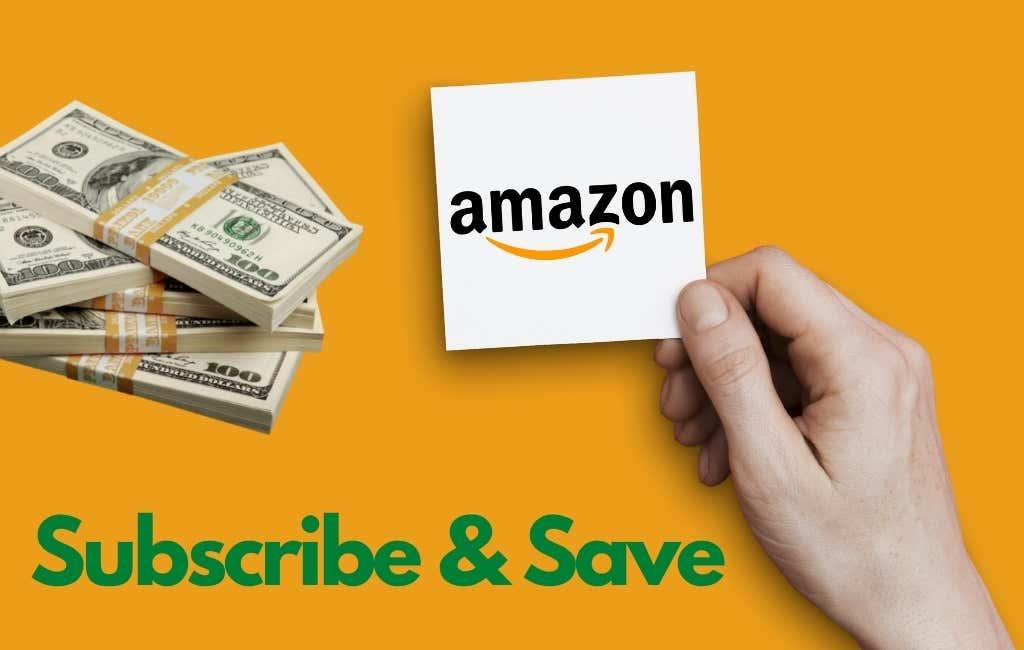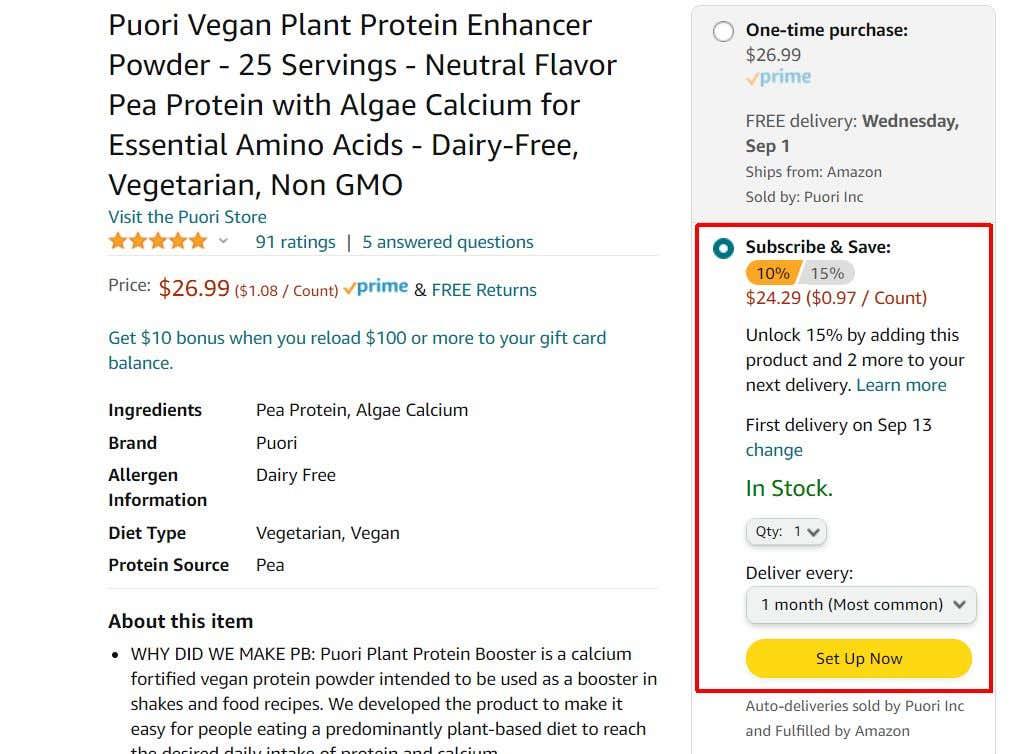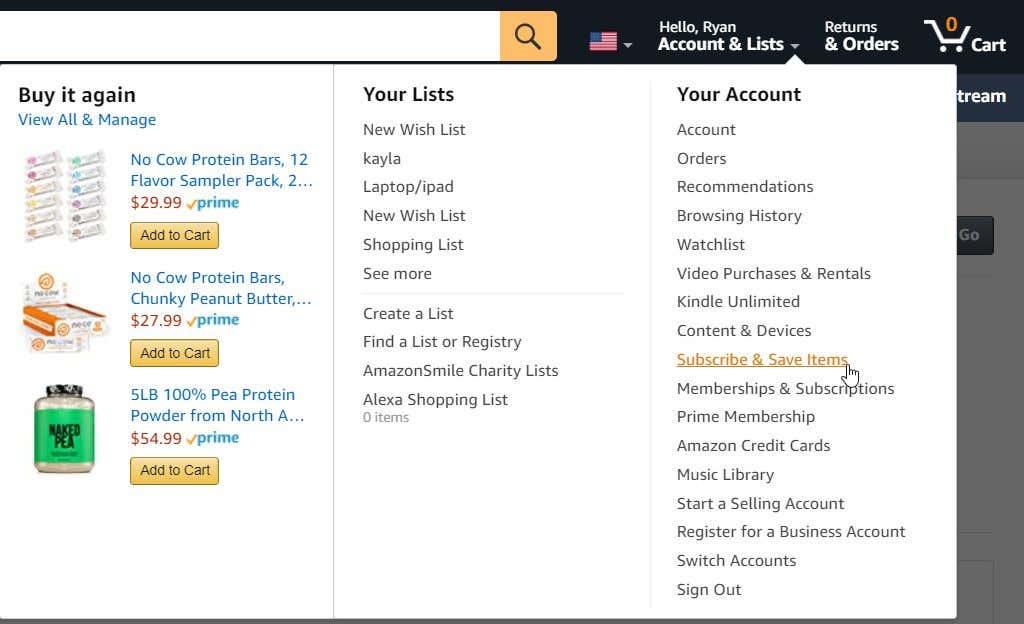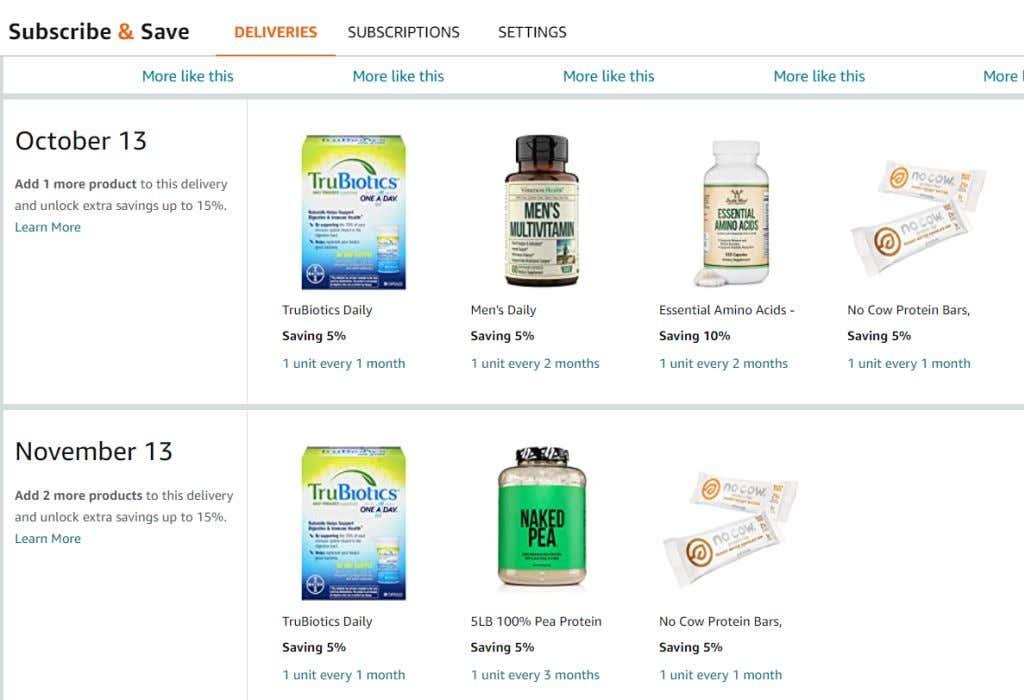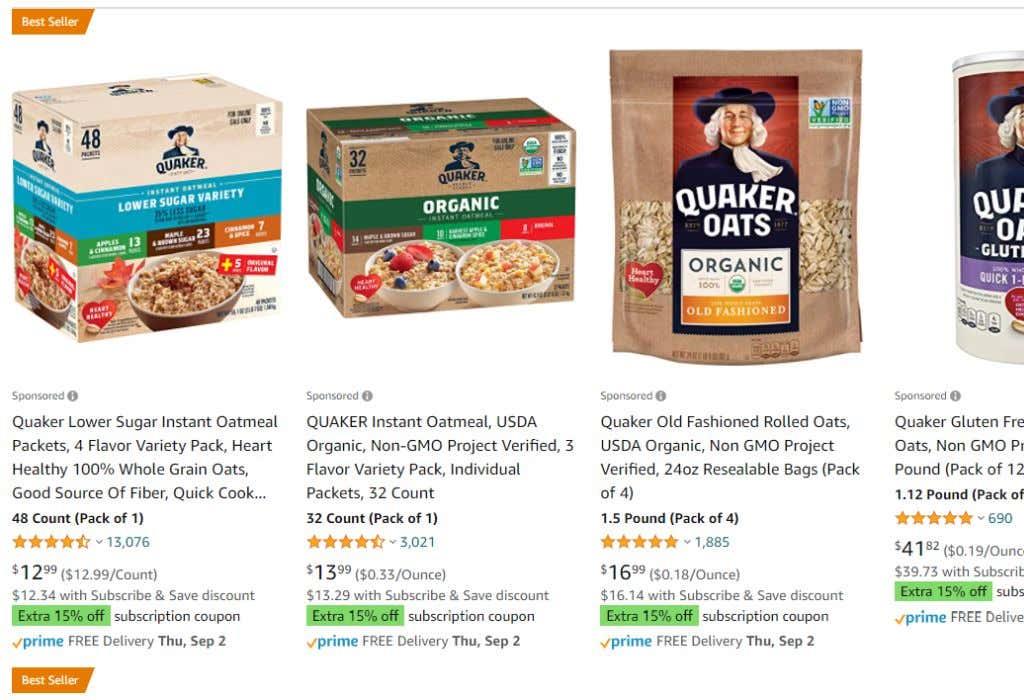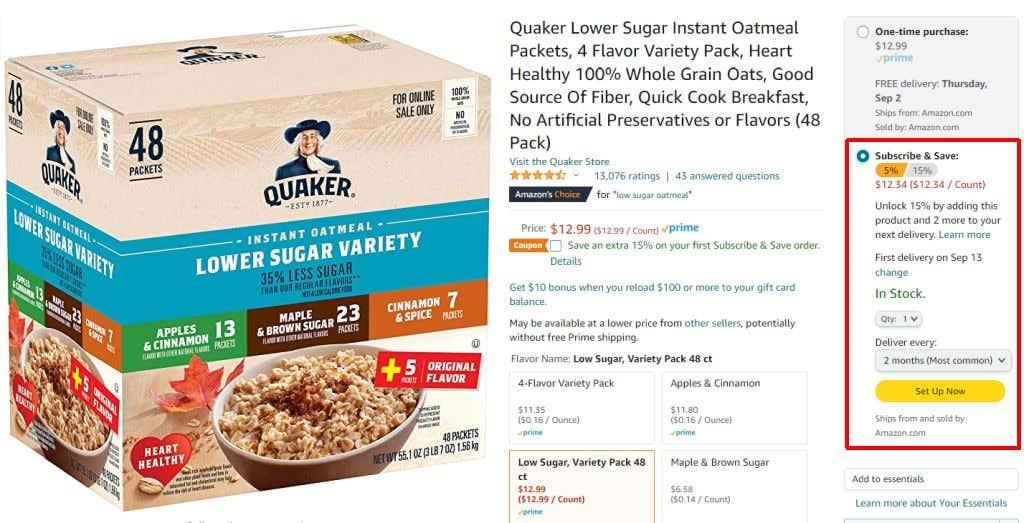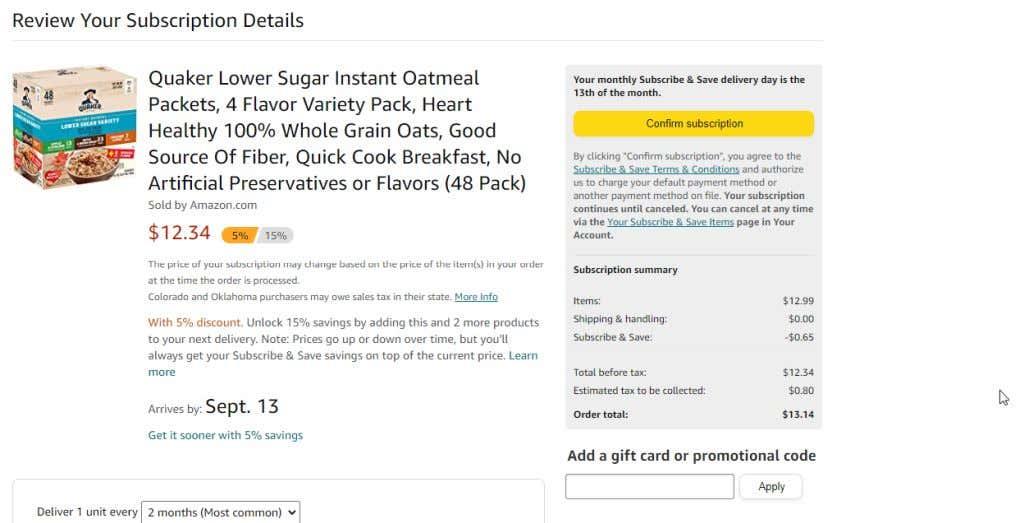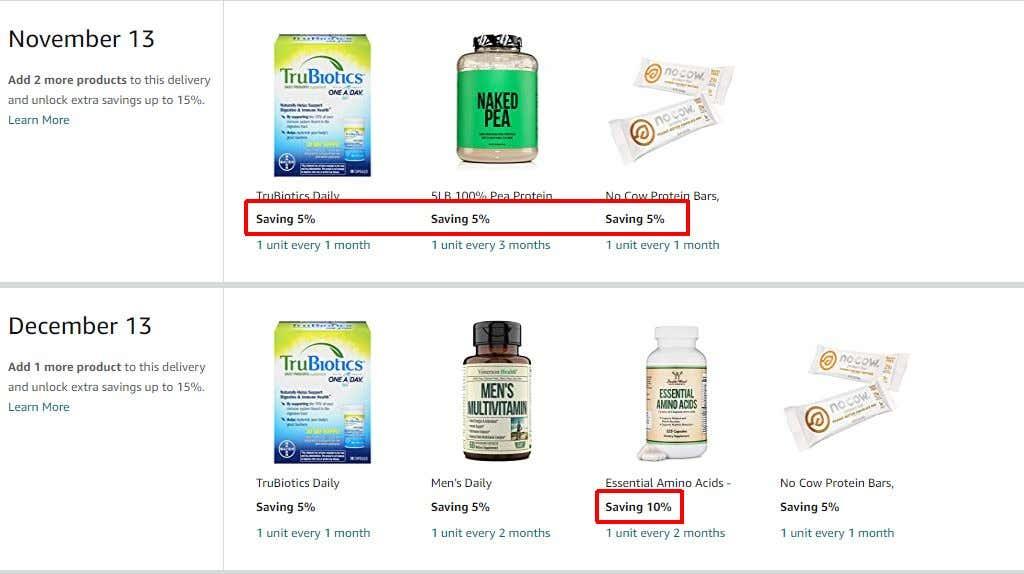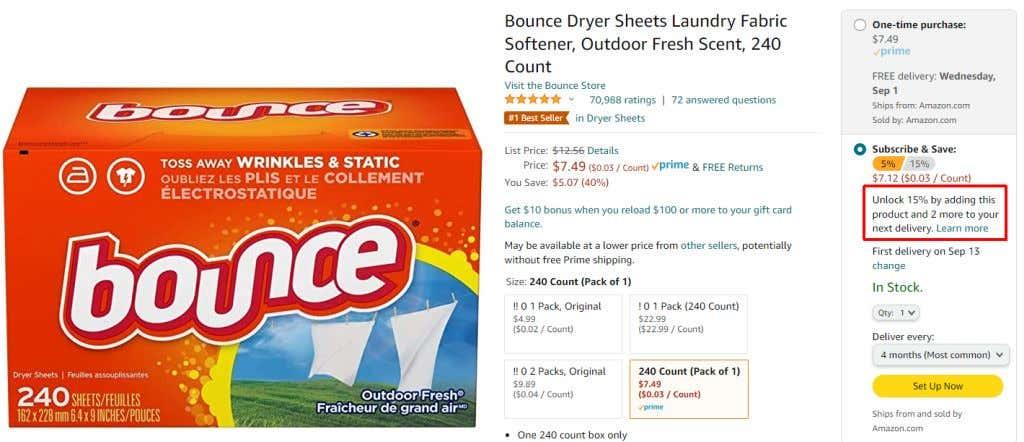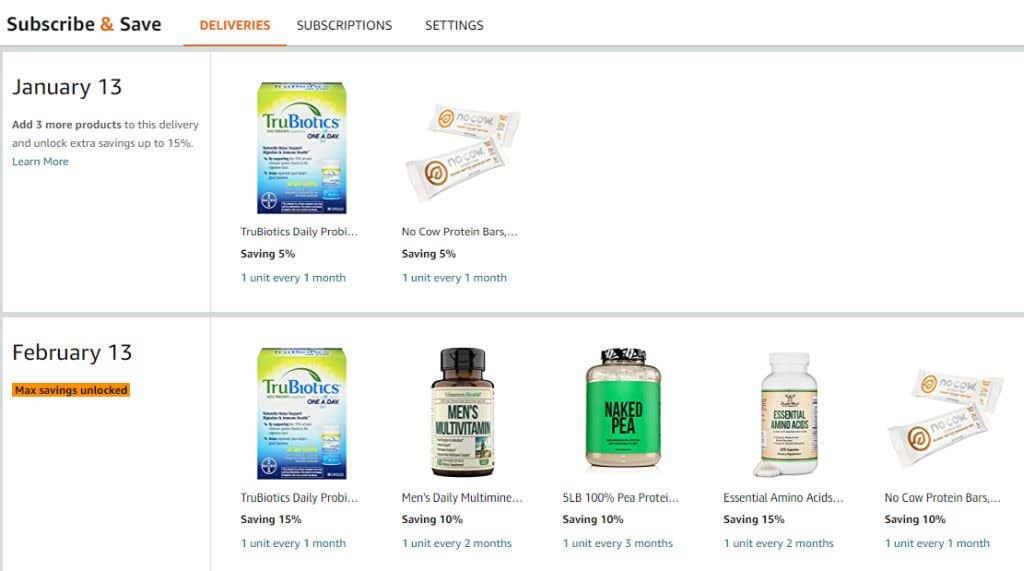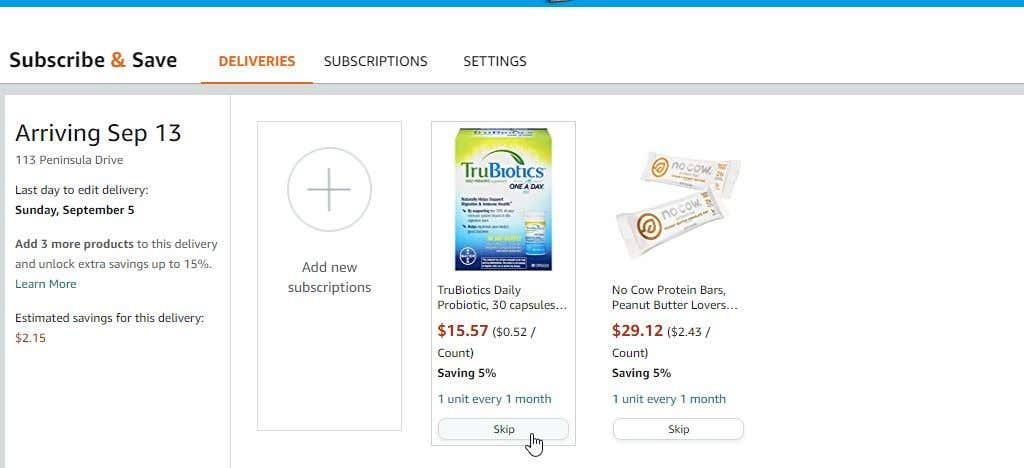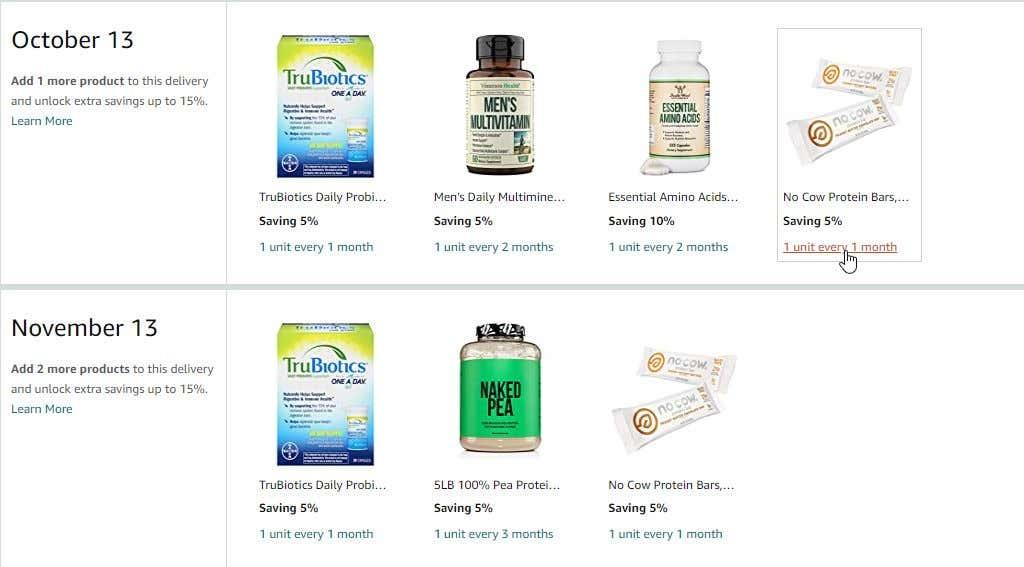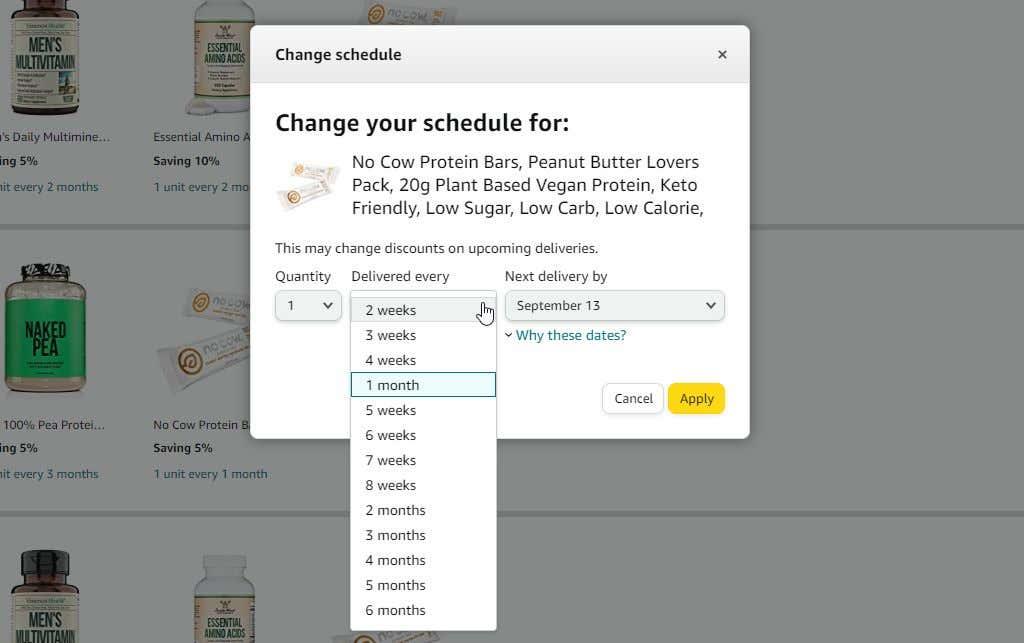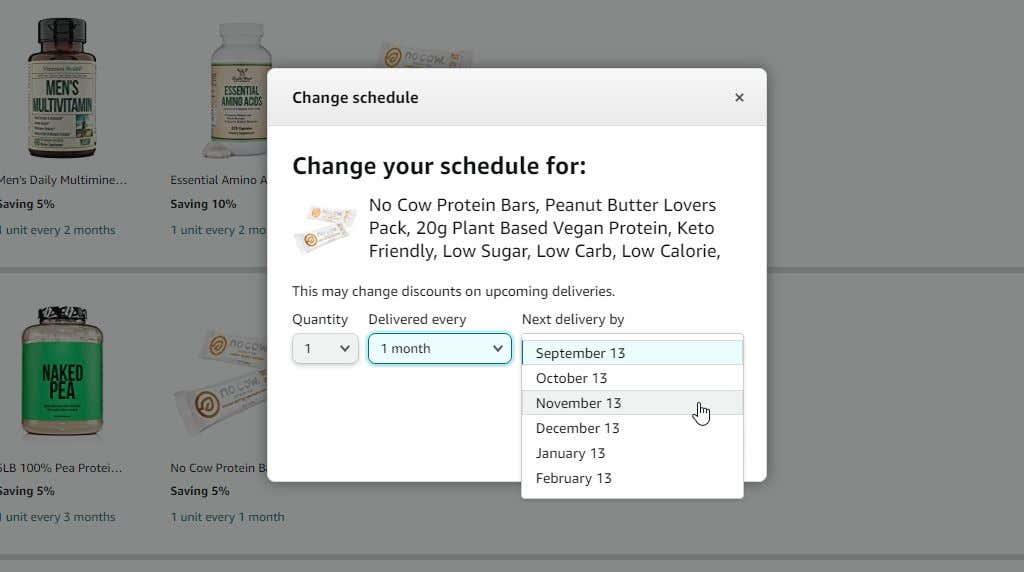Ако помислите за всички хранителни стоки, които купувате всеки месец, със сигурност има редица продукти, които бихте могли да получите много по-евтино в Amazon. Amazon Subscribe and Save е полезна функция за членовете на Amazon Prime, която ви позволява да получавате редовни пратки на консумативи, които така или иначе купувате често.
Използването на „Абониране и запазване“ е лесно и ако го използвате за достатъчно продукти, всъщност бихте могли да спестите много пари . В тази статия ще научите всичко за това как работи Amazon Subscribe and Save и как да го настроите за редовни доставки на нещата, които използвате всеки ден.
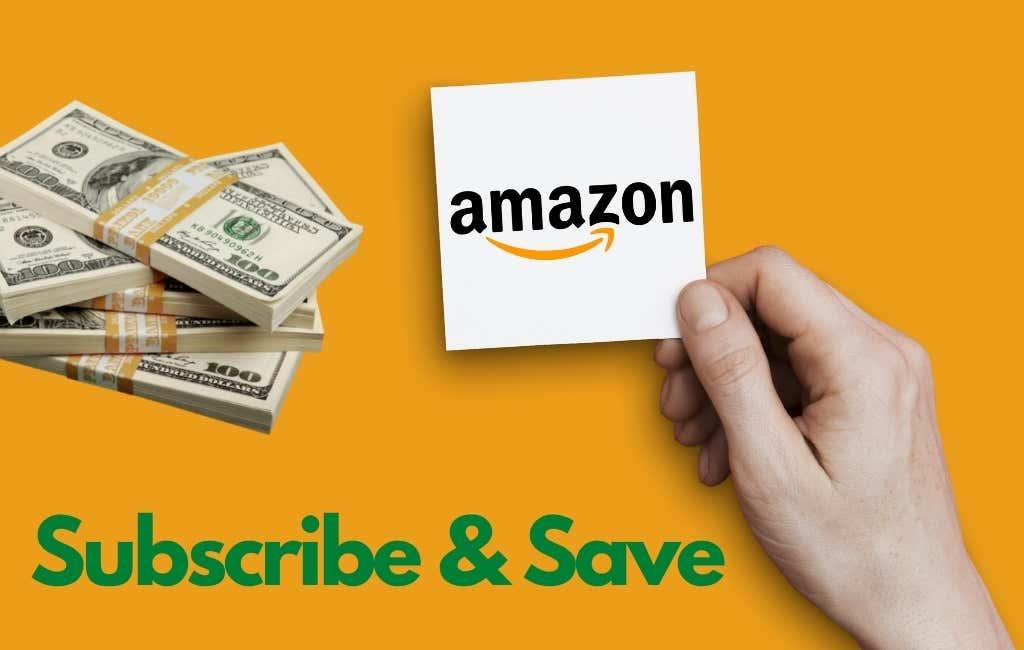
Какво е Amazon Subscribe and Save?
Когато пазарувате хранителни стоки в Amazon , обикновено ще забележите, че в раздела за покупка имате опцията „Абониране и запазване“, ако настроите повтаряща се покупка на същия продукт.
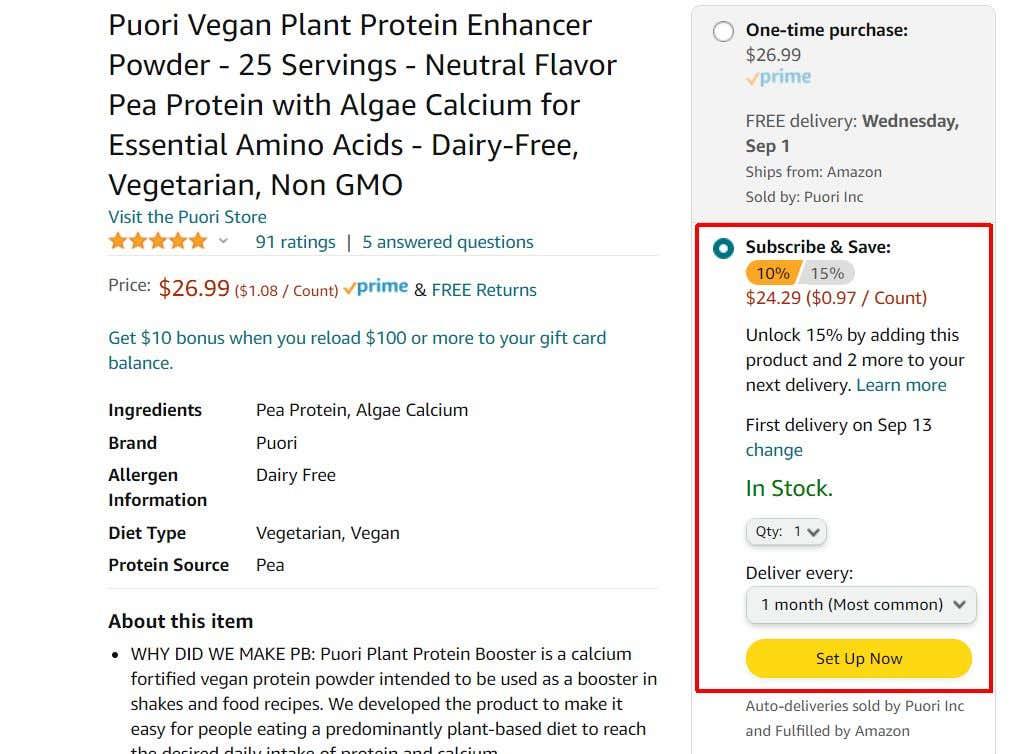
Ще видите в този раздел, че под Доставяйте на всеки можете да зададете честотата, с която искате автоматично да поръчвате същия продукт.
Докато натрупвате елементи, за които сте се абонирали, можете да намерите този списък във вашия акаунт в Amazon. Направете това, като изберете падащото меню Акаунт и изберете Абониране и запазване на елементи .
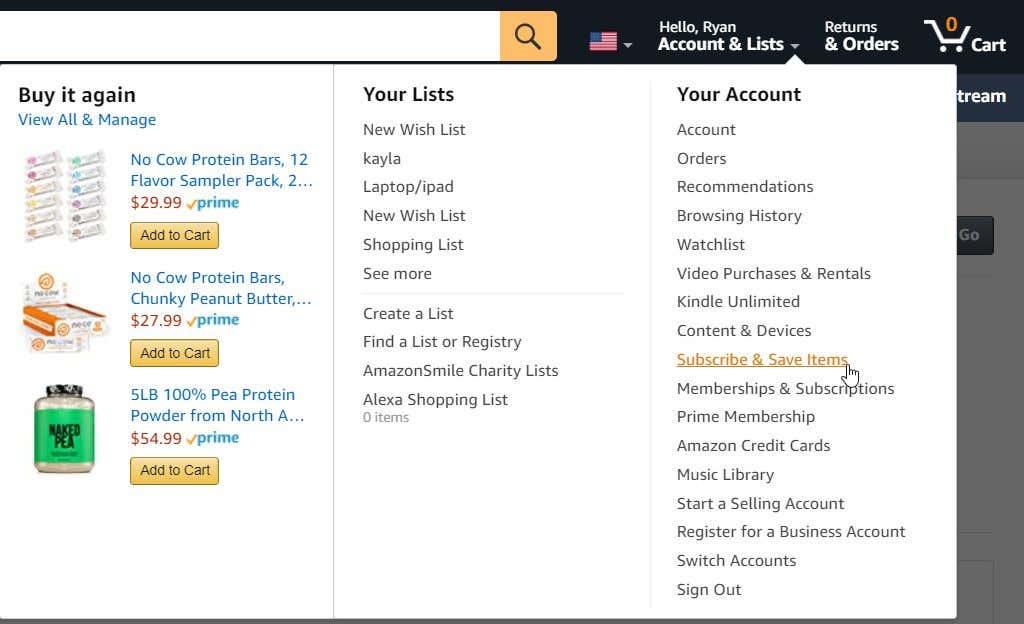
Това ще отвори страницата Абониране и запазване, където са изброени всички елементи, за които сте се абонирали. Превъртете надолу, за да видите кога точно ще бъде направена следващата поръчка и кои артикули ще бъдат изпратени този месец.
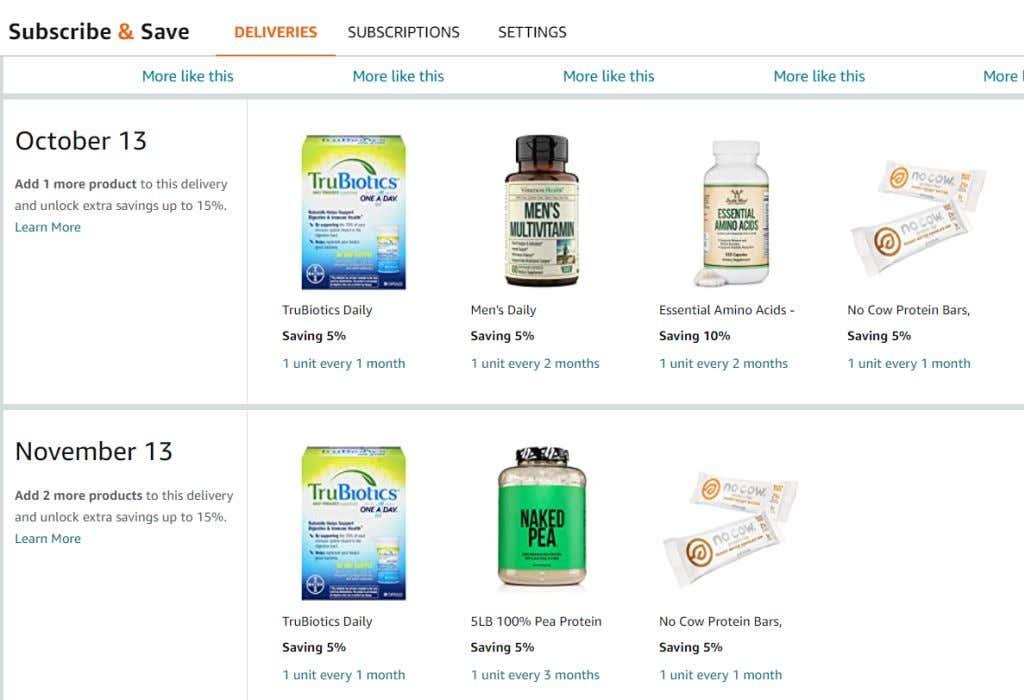
Ето как работи Amazon Subscribe & Save накратко. Вие се абонирате за артикули и настройвате графика за поръчка и доставка.
Тази програма обаче има много повече. Знаейки как да настроите правилно времето за поръчка може да ви спести много пари . В тази статия ще научите как да използвате Amazon Subscribe & Save и някои техники за постигане на най-много спестявания по този начин.
Как да се абонирате за нови продукти
Абонирането за нови продукти на Amazon е много лесно. Просто потърсете всеки продукт, който обикновено купувате в магазина за хранителни стоки. Повечето продукти в тази категория имат налична функция за абониране и запазване.
Можете да видите това най-лесно, докато разглеждате продуктите. Под всеки продукт в списъка ще видите споменаване на потенциалната отстъпка „Абонирайте се и запазете“ (повече за това как работи отстъпката по-късно).
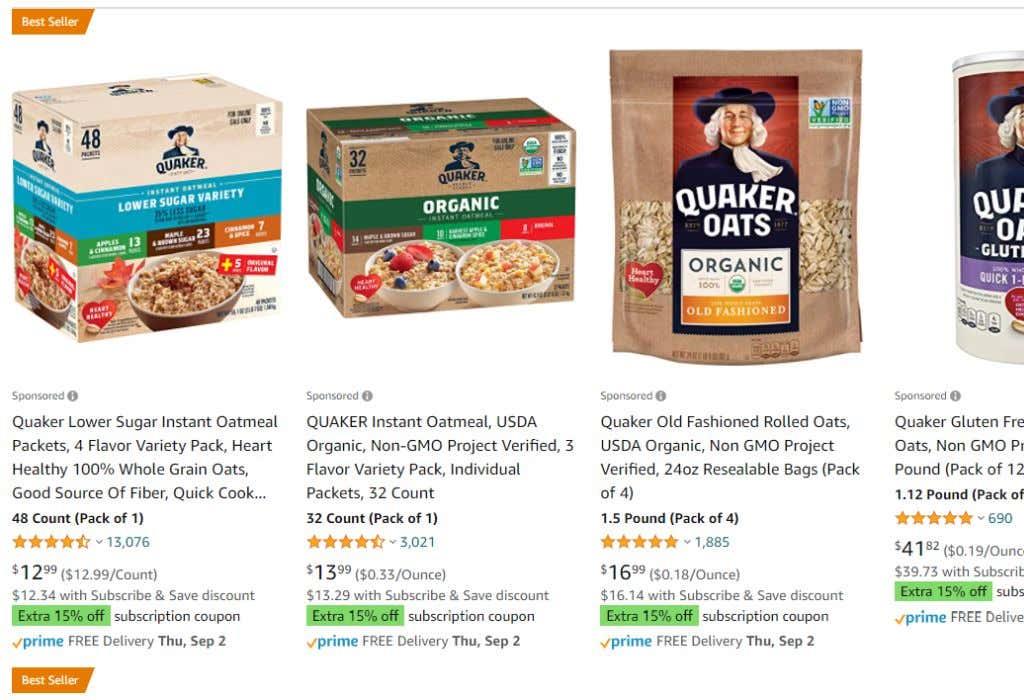
Изберете някой от тези продукти, за да видите повече подробности. Ако това е, което искате да купувате всеки месец, ще видите опцията за абониране и запазване в дясното меню. Ще трябва да изберете опцията за активиране на Абониране и запазване , за да видите всички допълнителни настройки.
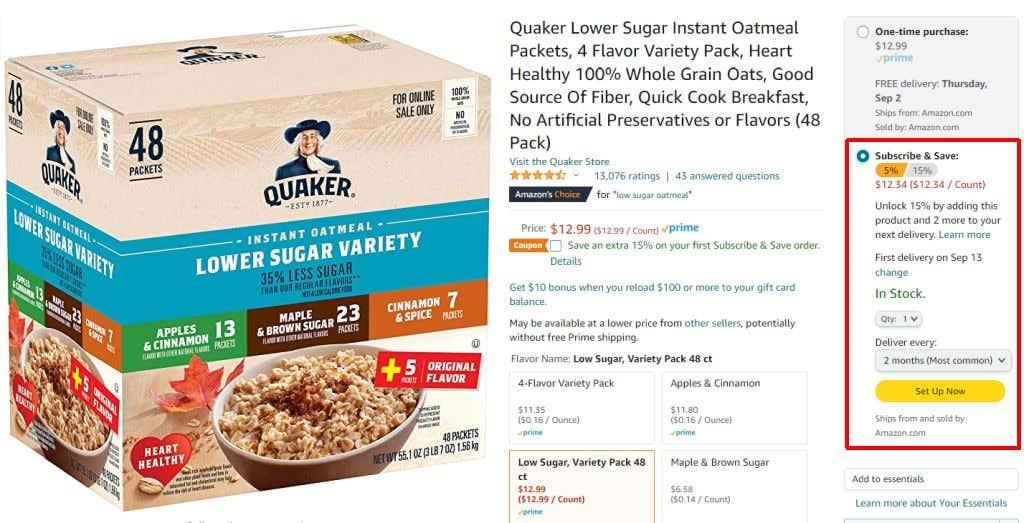
Тези настройки включват:
- Количество по поръчка
- Честота на поръчка на продукта
- Бутон „ Настройка сега “.
След като изберете бутона Настрой сега , ще имате последна опция да се върнете назад, преди да се абонирате за този продукт.
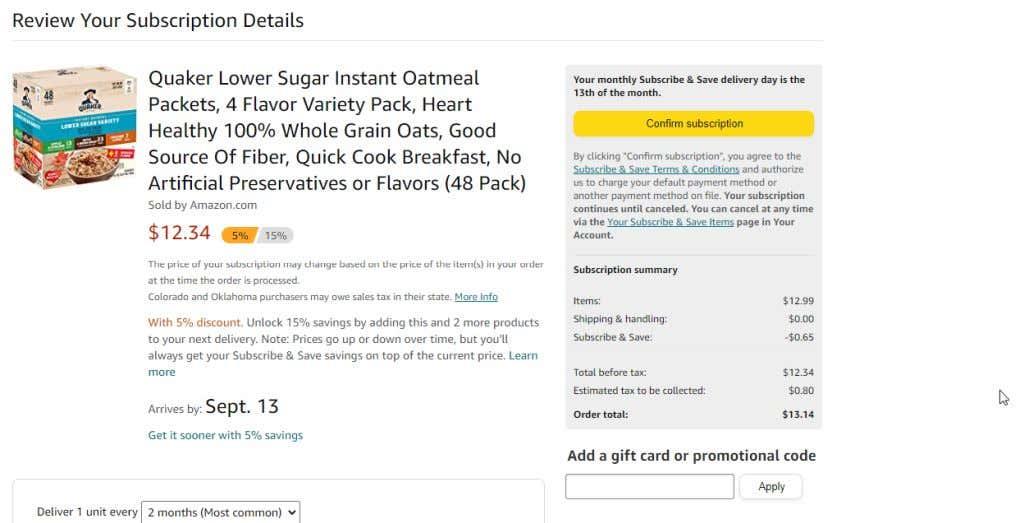
Просто прегледайте всички настройки (особено честотата на поръчката и датата „Пристига до“). Ако всичко изглежда така, както искате, просто изберете Потвърждаване на абонамента и вашият абонамент за продукт ще бъде активен.
Как да спестите повече с Абониране и спестяване
Въпреки че функцията за абониране и запазване на Amazon определено е удобство, можете също така да получите някои големи спестявания, като използвате функцията разумно.
Ако прегледате списъка си за абонамент и доставка в настройките на акаунта си, ще видите, че различни артикули в различни дни имат уникални нива на спестявания.
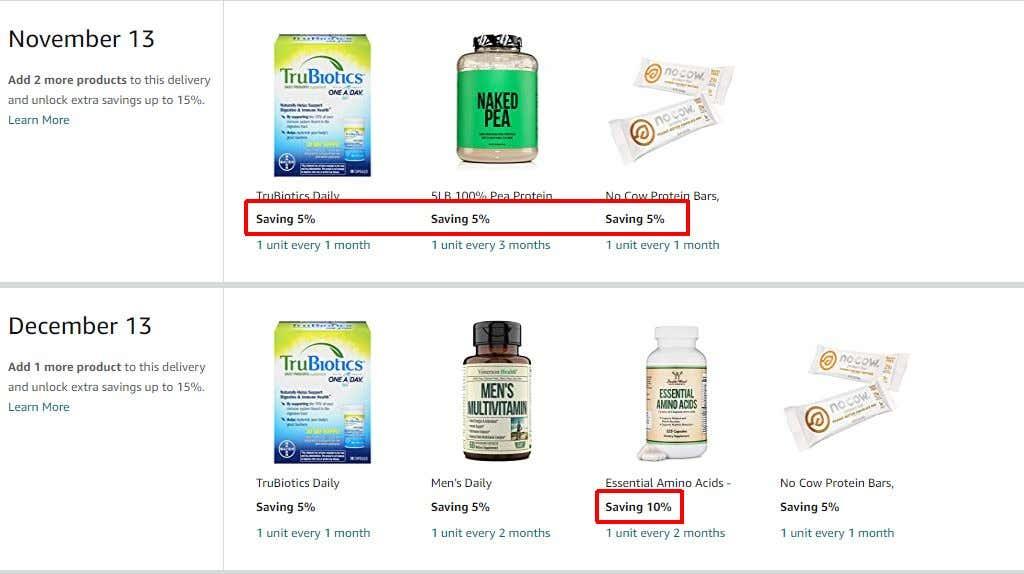
Причината за това се свежда до това кога сте се абонирали и какви спестявания са налични за този артикул в зависимост от това за колко други артикула сте се абонирали.
Можете да видите това на страницата с подробности за артикула, където можете да активирате абонамента.
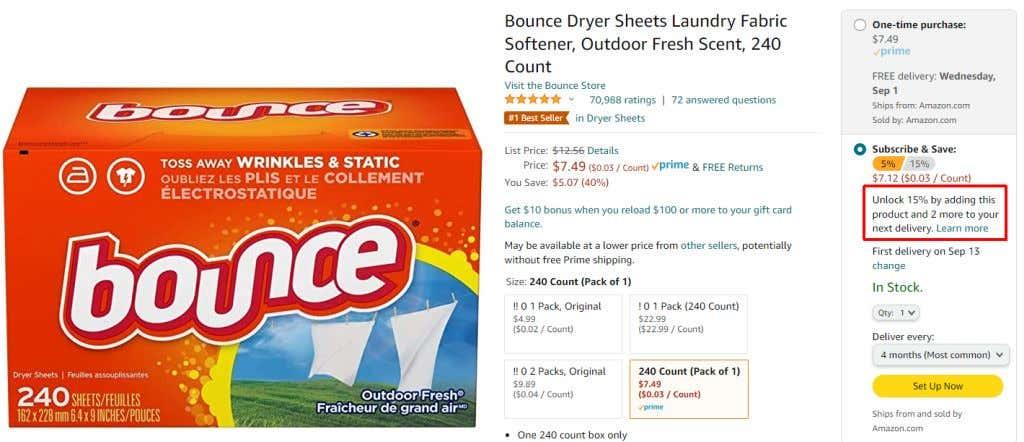
Текущите спестявания са подчертани в секцията Абониране и запазване. Под това ще видите колко повече спестявания можете да отключите за този артикул, ако добавите допълнителни артикули към абонамента си със същата дата на доставка.
Потенциалните спестявания за този артикул може да са различни от другите артикули, но като цяло всеки артикул ще бъде с още по-голяма отстъпка, стига да поръчате повече артикули за всяка доставка.
Ето няколко съвета, за да увеличите спестяванията си с помощта на Amazon Subscribe & Save:
- Организирайте блокове от абонаменти въз основа на дати за пренареждане (веднъж месечно, през месец и т.н.).
- Абонирайте се за толкова артикули, които така или иначе купувате често в хранителния магазин, за да увеличите спестяванията.
- Търсете продукти с най-големи потенциални спестявания с повече абонирани артикули.
Бъдете много внимателни коя честота на поръчка избирате. Не искате да поръчвате тримесечна доставка от нещо всеки месец, или ще се окажете с излишък от инвентар, който не ви е необходим.
Чудесен начин да направите това е да прегледате в килера си всички артикули, които можете да поръчате в Amazon. След това разгледайте внимателно обема на същия продукт, който можете да получите в Amazon, �� колко дълго ще ви стигне. Уверете се, че сте задали честотата на доставка възможно най-точно.
Можете да видите колко успешни сте на всяка дата на доставка, защото ще видите тези дати на доставка, подчертани като „Отключени максимални спестявания“.
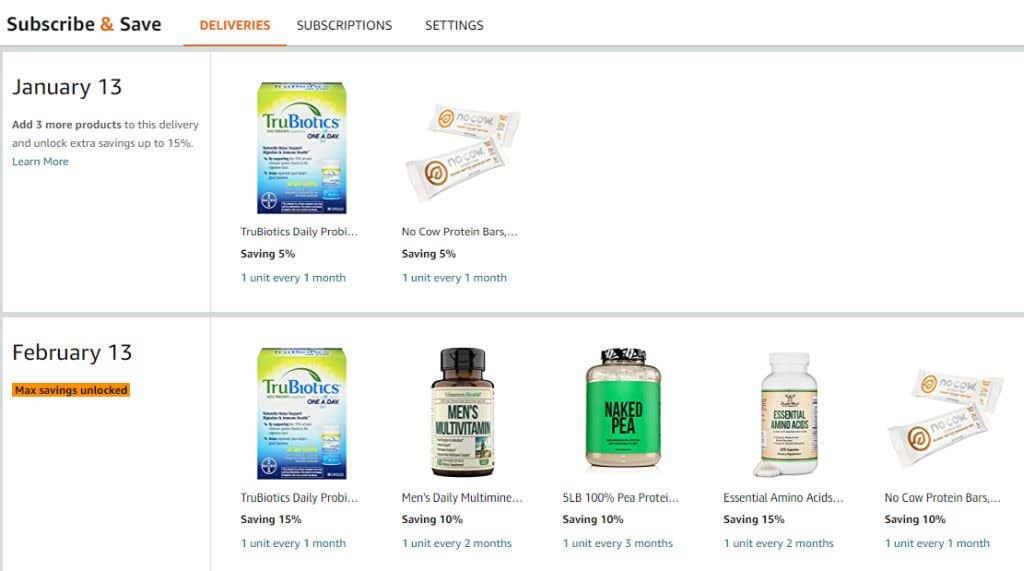
Изводът е, че за колкото повече артикули се абонирате за всяка честота на доставка, толкова по-големи ще бъдат общите ви спестявания.
Как да управлявате абонаментите си за продукти
Можете да управлявате всичките си съществуващи абонаменти и честотите на поръчки, като се върнете на страницата Абониране и запазване на артикули във вашия акаунт.
На най-новата, предстояща дата за доставка можете да изберете да пропуснете доставката на всеки артикул, който всъщност все още не сте изразходвали. Това е чудесен начин да избегнете презапасяването с артикул, който не сте консумирали толкова много, колкото сте очаквали.
За да направите това, просто изберете Пропускане под артикула, който не искате да бъде доставен този месец.
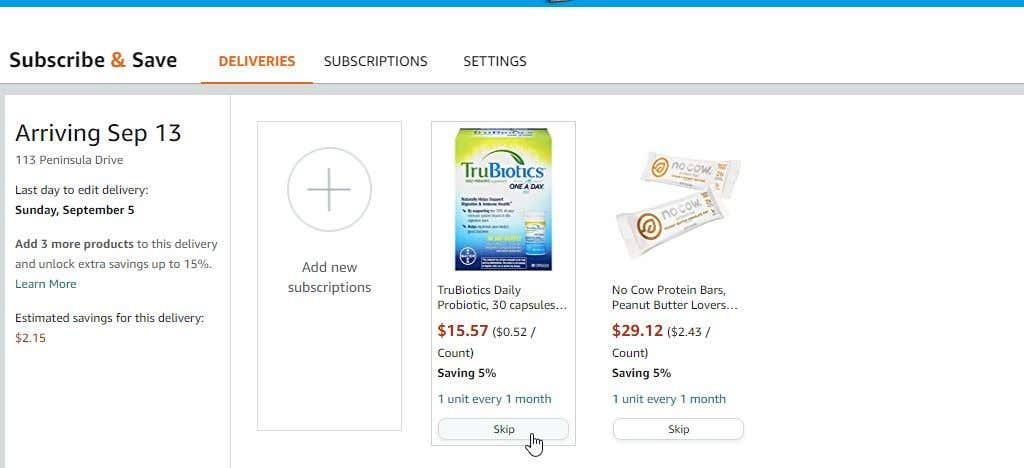
Ако превъртите надолу до бъдещи дати на доставка, можете също да направите модификации на всеки от тези елементи.
Просто изберете връзката под елемента, който показва текущата честота на доставка на този абонамент.
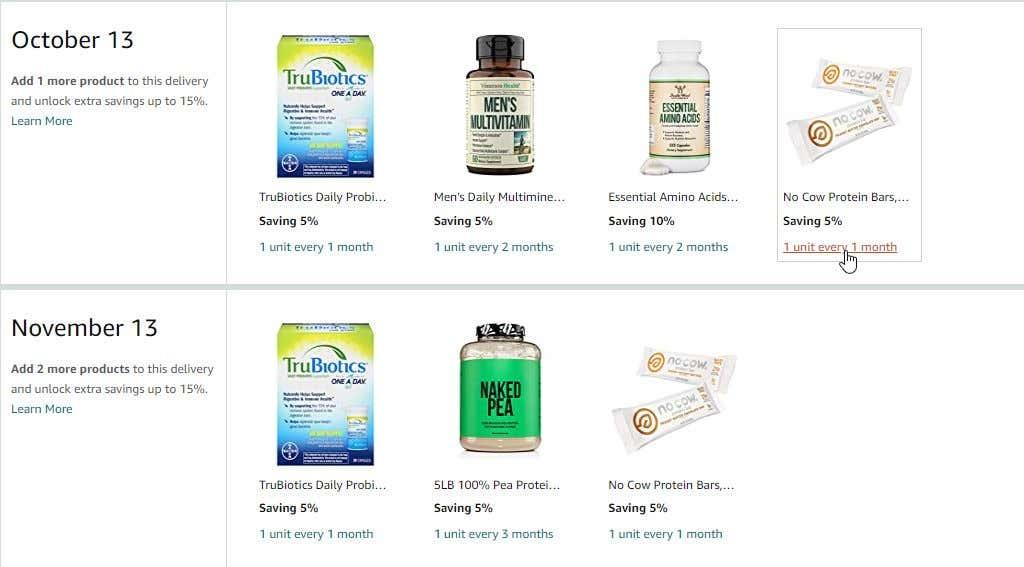
Това ще отвори прозорец, където можете да промените някоя от следните подробности за този активен абонамент.
- Количество, което желаете да поръчате
- Колко често искате да се доставя
- Коя дата желаете да зададете за първата (следващата) доставка
За да промените честотата на доставка, просто използвайте падащото меню под Доставя се всеки .
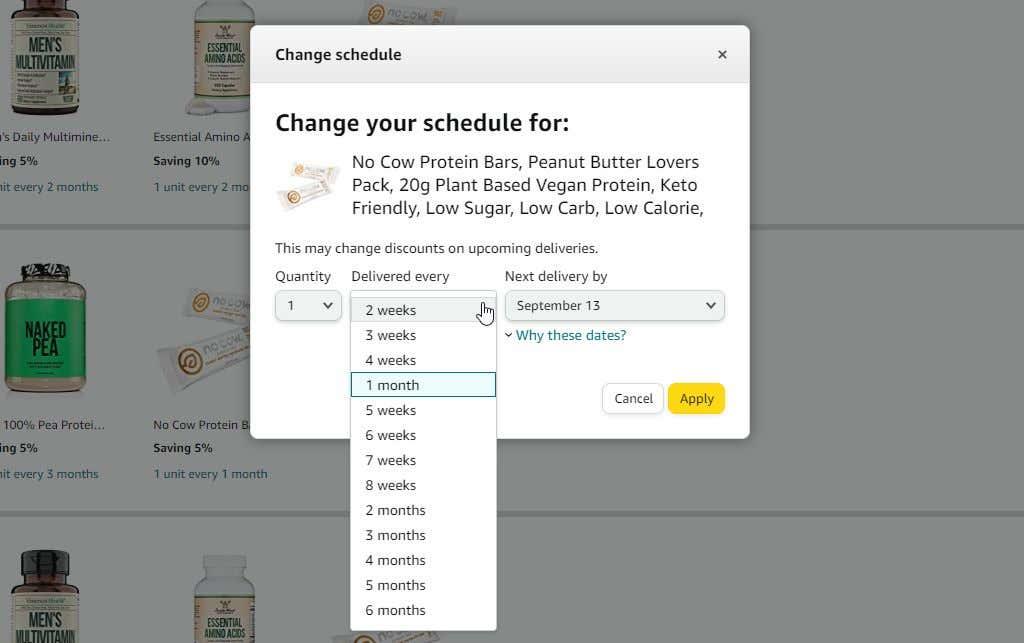
Ще видите, че не сте ограничени само до месечна доставка. Ако това е артикул, който използвате често, можете да изберете автоматично да се поръчва и доставя най-малко на всеки 2 седмици.
За да промените следващата предстояща дата на доставка, просто изберете падащото меню под Следваща доставка до .
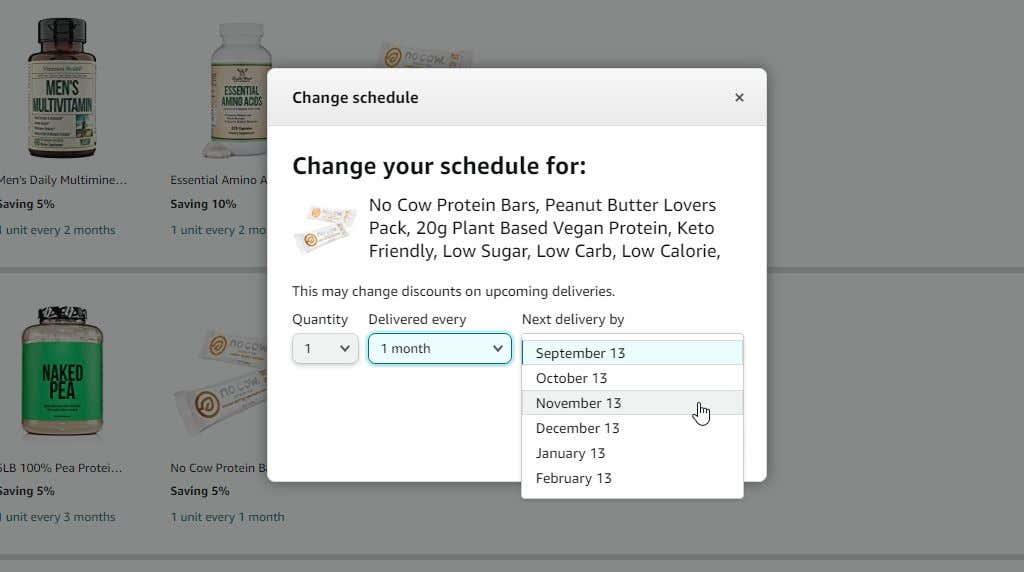
Датите ще бъдат след месец или повече. Така че просто изберете следващата доставка, от която се нуждаете, въз основа на това кога следващия път очаквате да свършите този артикул.
След като изберете Прилагане , тези промени незабавно ще влязат в сила и ще забележите, че целият ви бъдещ списък за доставка се актуализира с промените, които сте направили.
Спестяване на пари с Amazon Абонирайте се и спестете
Функцията за абониране и запазване на Amazon е удобство, от което повече хора наистина трябва да се възползват. Ако можете да планирате и насрочите вашите абонаменти и доставки, така че всеки месец да се доставят възможно най-много артикули, ще спестите много от хранителни стоки, които така или иначе купувате често.